Da fan pazzo di iPod e iPhone, molti amici vengono a chiedermi come guardare film e video sul loro iPod e vogliono anche suonerie uniche per il loro iPhone. Troppe persone fanno queste domande, quindi dedico un po 'di tempo a realizzare questo articolo per mostrare ai miei cari amici come godersi i film su iPod e iPhone e anche come creare la suoneria del proprio iPhone.
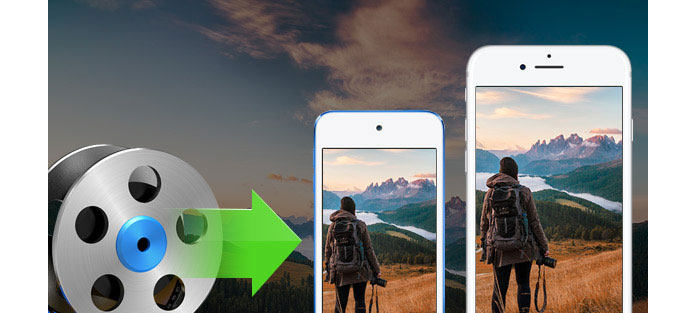
Se vuoi mettere film / video sul tuo iPod, devi sapere che tipo di video / film possono essere riprodotti sul tuo iPod. Guarda quanto segue:
H.264
Formati file: .m4v, .mp4e .mov
Video: fino a 768 kbit/sec, 320 × 240, 30 fotogrammi al secondo (fps), profilo di base fino al livello 1.3.
Audio: AAC-LC fino a 160 kbit / sec, 48 Khz e audio stereo.
MPEG-4
Formati di file: .m4v, .mp4 e .mov
Video: fino a 2.5 Mbit/sec, 480 × 480, 30 fps, profilo semplice.
Audio: AAC-LC fino a 160 kbit / sec, 48 Khz, audio stereo.
Wow, sembra davvero complicato, vero? In realtà è davvero facile realizzare video / film per il tuo iPod. Hai solo bisogno di Aiseesoft iPod Movie Converter
Ok, cominciamo.
Passo 1 Carica video
Fai clic su "Aggiungi file" per caricare il video / film che desideri mettere sul tuo iPod.
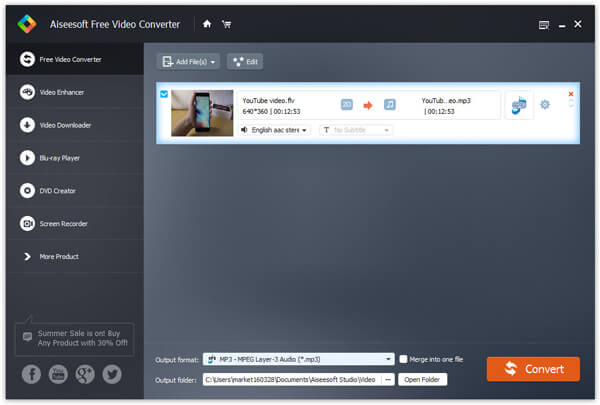
Passo 2 Scegli profilo e impostazioni
Puoi scegliere il tuo profilo di destinazione in un elenco a discesa.
Fai clic sul pulsante "Impostazioni" per regolare i dettagli del tuo video / film in uscita.
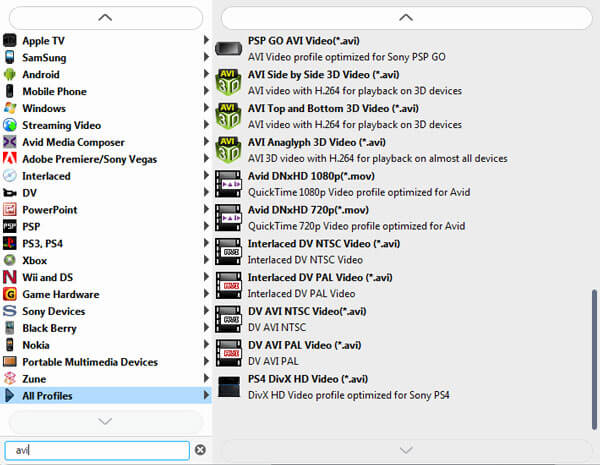
Passo 3 Conversione.
Tutto è pronto e devi solo fare clic sul pulsante "Converti" per iniziare la conversione.
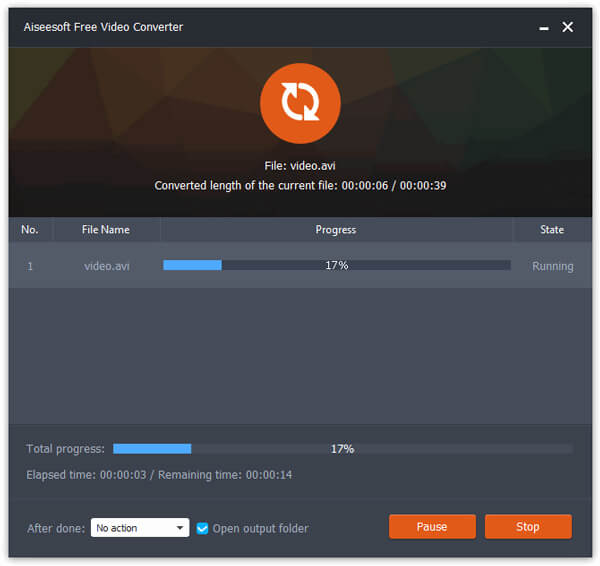
Suggerimenti:
Questo potente convertitore video per iPod ti consente di eseguire molti lavori di editing video per rendere il tuo video / filmato iPod più colorato.
1. Effetto:
Puoi regolare l'effetto del tuo filmato, ad esempio "Luminosità", "Contrasto" e "Saturazione", e puoi semplicemente controllare l'effetto di output nella finestra di anteprima di output.

In realtà, l'iPhone è molto più facile da gestire rispetto all'iPod, perché ci sono così tante generazioni di iPod.
Metto video / film su iPhone, io uso Aiseesoft Convertitore di filmati per iPhone.
Passo 1 Carica video
Fai clic su "Aggiungi file" per caricare il video / film che desideri mettere sul tuo iPhone.
Passo 2 Scegli profilo e impostazioni
Puoi scegliere il tuo profilo di destinazione in un elenco a discesa.
Passo 3 Conversione
Tutto è pronto e devi solo fare clic sul pulsante "Start" per iniziare la conversione.
Aiseesoft iPhone Movie Converter può anche eseguire lavori di editing video, come regolare l'effetto, riprendere qualsiasi parte del film, scegliere l'area di gioco. L'operazione è la stessa della parte 1.
Questa volta hai bisogno di Aiseesoft Creatore di suonerie per iPhone.
Passo 1 Fare clic su "Sfoglia" sul lato destro di "File di input" per importare il file che si desidera creare suoneria da esso.
Passo 2 Riproduci e ascolta la musica per trovare il segmento che vuoi usare come suoneria. Quindi trascina e fai clic sul cursore di inizio e fine per impostare il segmento desiderato o digita direttamente l'ora di inizio e fine nella casella di testo corrispondente per ottenere il segmento esatto. È inoltre possibile pre-ascoltare l'audio convertito prima di generare.
Passo 3 Fai clic su "Sfoglia" sul lato destro di "Cartella di output locale" per scegliere la destinazione di output.
Passo 4 Seleziona l'opzione "Esporta in iPhone", la suoneria convertita verrà caricata direttamente sul tuo iPhone.
Passo 5 Al termine delle impostazioni, fai clic su "Genera" per iniziare a creare la suoneria del tuo iPhone.
Funzione chiave
* Converti qualsiasi video in suoneria iPhone M4R
* Crea suoneria iPhone da qualsiasi file audio
* Ricevi qualsiasi clip da video e audio
* Modifica suonerie iPhone aggiunte
Utilizzando Aiseesoft iPhone Ringtone Maker, sei libero di farlo modifica la suoneria dell'iPhone aggiunta rimuovendolo o rinominandolo direttamente.